Autodesk Inventor - Parametryzacja części
- W jaki sposób wykonać parametryzację 2 części i powiązać je ze sobą?
- W jaki sposób wykorzystać parametry jednej części do budowy innej części?
- W jaki sposób sterować wymiarami części przez modyfikacje części zależnej?
Dla osób pracujących w programie Inventor znanymi sposobami na uzależnienie wymiarów jednej części od drugiej jest adaptacyjność lub połączenie części z arkuszem Excel.
Istnieje jeszcze trzecie rozwiązanie polegające na korzystaniu z polecenia Wyprowadź (część pochodna). Korzystając z tej funkcji możemy do tworzonej części wprowhradzić interesujące nas elementy z już zaprojektowanej części.

Polecenie Wyprowadź (część pochodna) pozwala na wprowadzenie do tworzonej części elementów z których utworzona jest część pierwotna. Tymi elementami mogą być: bryły, powierzchnie, bloki, szkice, geometria konstrukcyjna, wiązania iMate, parametry.
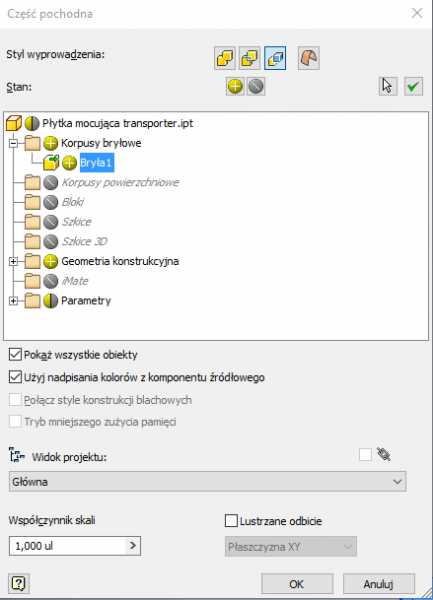
Wprowadzając do tworzonej części elementy z innej części możemy w łatwy sposób uzależnić geometrię tworzonej części od elementów części bazowej. W naszym przypadku skorzystamy z Parametrów części o nazwie „Płyta” do stworzenia pasującej do niej części o nazwie „sworzeń”. Po utworzeniu części bazowej „Płyta” wchodzimy w polecenie Parametry. W kolumnie nazwa parametru można opisać nazwy istotnych parametrów.
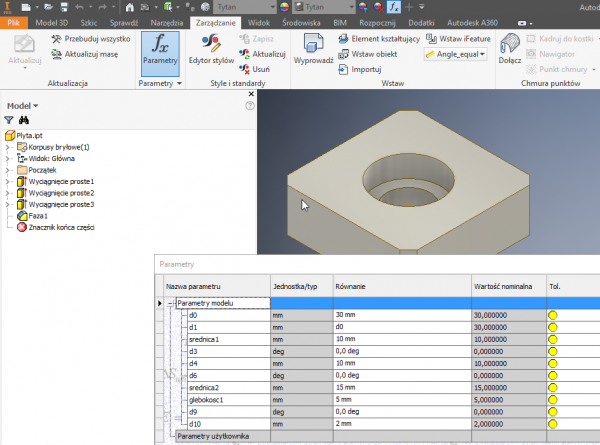
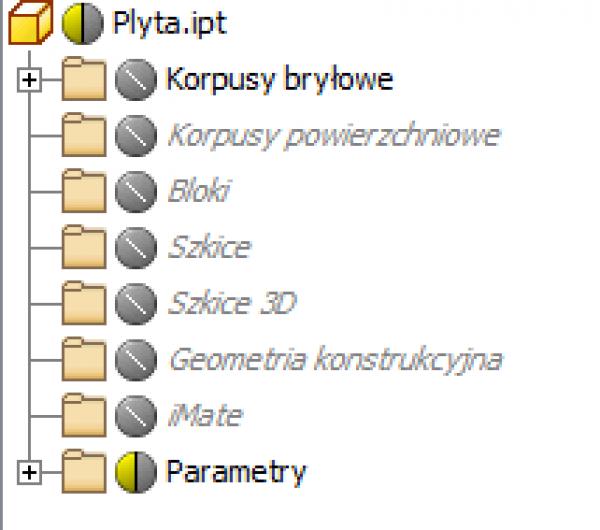
Przystępujemy do tworzenia części „sworzeń”. Przystępując do jej tworzenia trzeba najpierw wprowadzić parametry z części „Płyta”. Zakładka Zarządzanie > polecenie Wyprowadź, wskazujemy część „płyta” . Pojawiają się elementy które mogą być wstawione do trzpienia, pomijamy wszystkie oprócz parametrów (ukośna kreska ).
Następnie rozwijamy Parametry i wybieramy: srednica1, srednica2, glebokosc1. (symbol +)
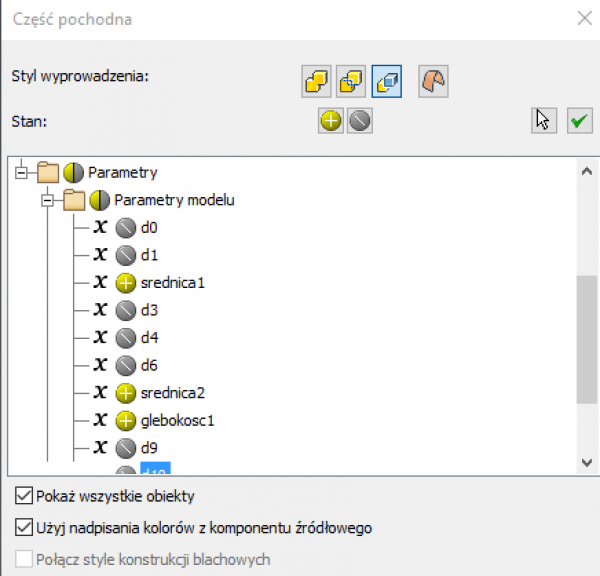
W wyniku tego do części „trzpień” zostały wprowadzone trzy parametry części „płyta”
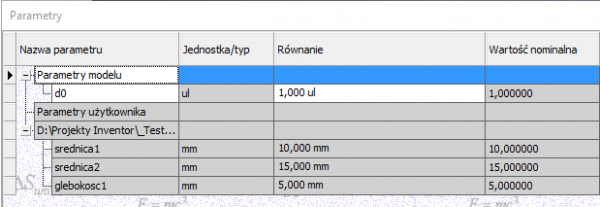
Przy tworzeniu nowej części podczas wymiarowania zamiast wpisywać wymiar należy kliknąć strzałkę na końcu okna, wybrać Lista Parametrów i z listy wybrać właściwy parametr.
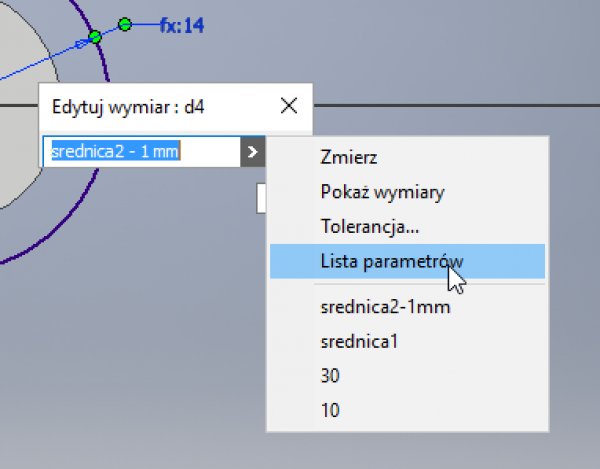
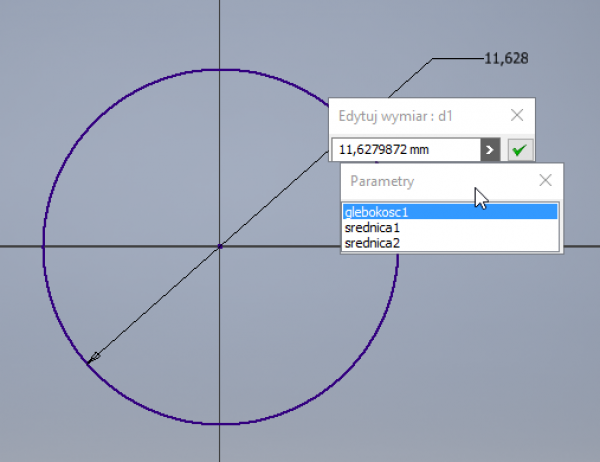
Wybierając parametr możemy wykonać działanie np. odjąć lub dodać 1mm, pomnożyć lub zastosować inne działanie. W poniższym przypadku trzpień będzie wykonany z luzem 1mm.
Po zmontowaniu elementów w zespół mamy gotowy model z powiązanymi ze sobą częściami. Zmiany części bazowej powodują zmiany części pochodnej a to generuje zmiany w zespole i rysunku.
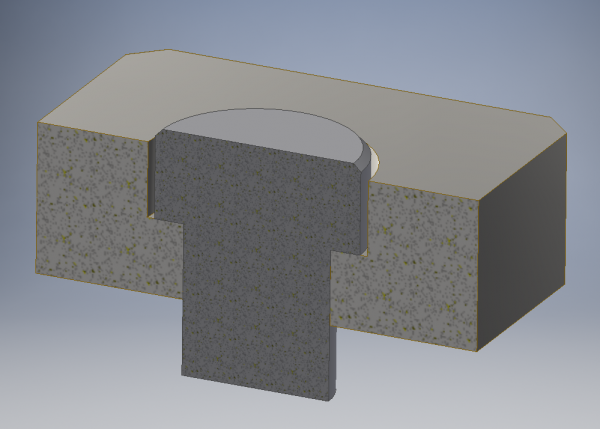
Przy zmianie jakiegoś parametru części bazowej dostajemy informację o zmianach w postaci ikony w górnym pasku narzędzi programu Inventor. Wystarczy kliknąć ikoną aby aktualizacja została wprowadzona do modelu.
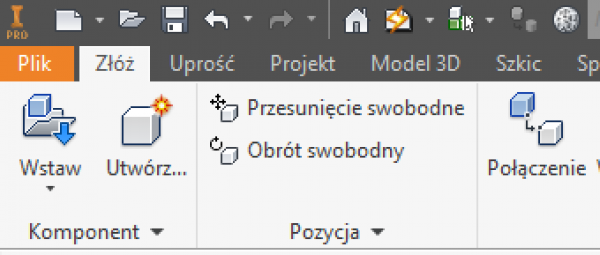

ZWCAD 2025 Beta - przegląd nowości

TOP 10 funkcjonalności w IRONCAD 2024
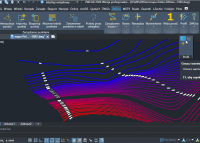
ZWGeo 2024 SP1 - nowe funkcje
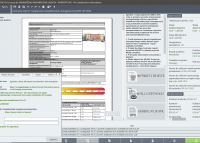
ArCADia-TERMOCAD 10 - co zobaczymy nowego?

Polska premiera stacji roboczych HP z procesorami AMD

GstarCAD Mechanical 2023 - Rozwiązania produkcyjne cz.2


ZWCAD 2025 Beta - przegląd nowości

TOP 10 funkcjonalności w IRONCAD 2024

ZWGeo 2024 SP1 - nowe funkcje

ArCADia-TERMOCAD 10 - co zobaczymy nowego?

Nowe monitory Philips z serii E1 dla profesjonalistów

Konkurs Tekla BIM Awards 2024 rozpoczęty

Potrójna siła przemysłu - ITM Industry Europe














